Accepter les paiements avec Square Stand
La gamme Square Stand comprend deux types d’appareils : une première génération de base et une deuxième génération repensée. Découvrez ci-dessous comment accepter des paiements avec l’un ou l’autre des modèles d’appareil.
Square Stand (2e génération)
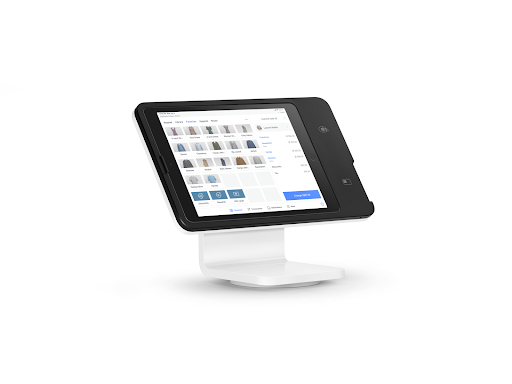
Après avoir configurer votre Square Stand avec votre iPad, vous pourrez accepter les paiements sans contact et par carte à puce et code PIN. Vous pouvez également accepter les paiements sans contact avec des appareils sur lesquels Apple Pay ou Google Pay est activé.
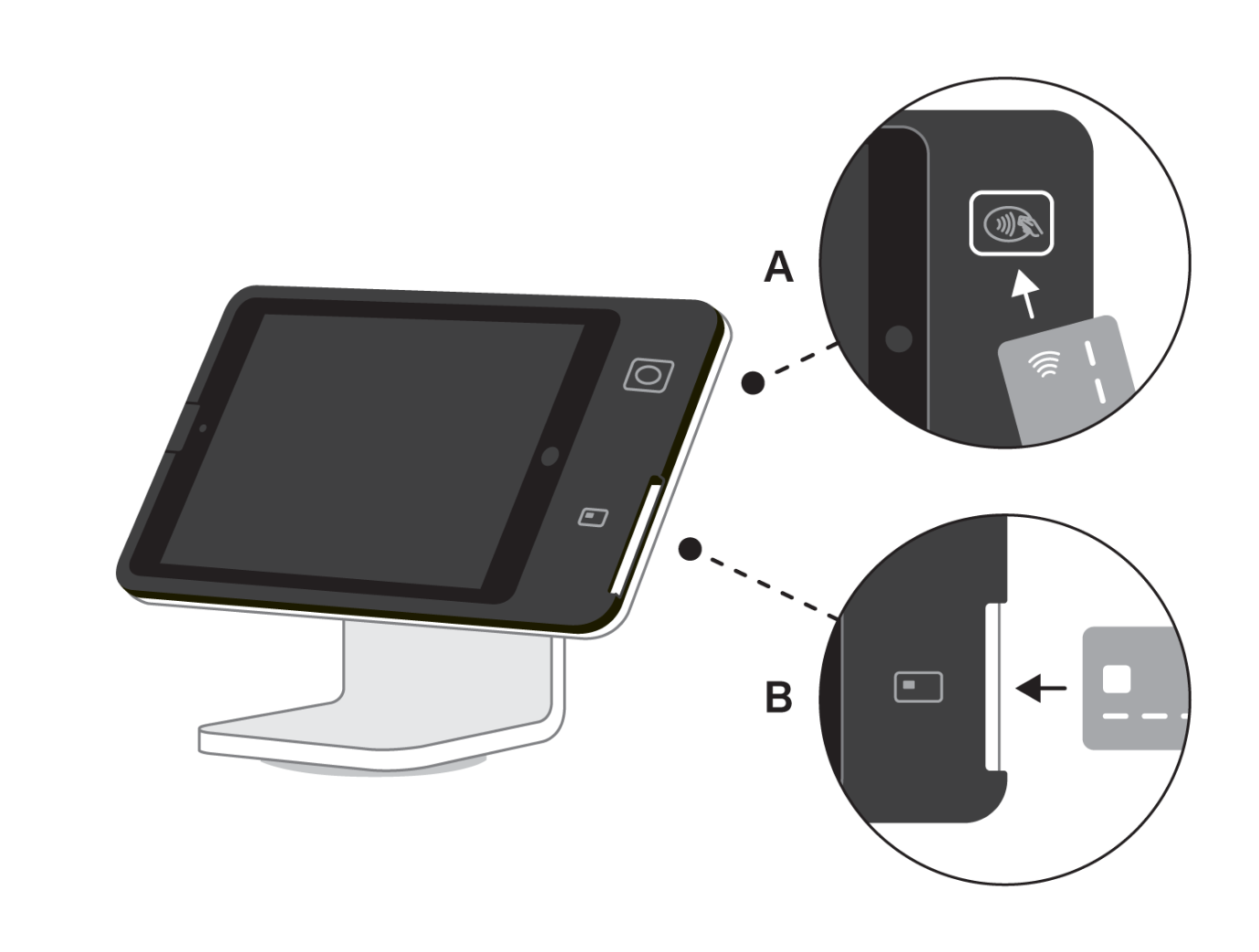
Pour créer une vente avec Square Stand :
Connectez-vous à l’aide de l’adresse e-mail et du mot de passe associés à votre compte Square.
Si vous avez articles créés, appuyez sur le ou les articles que vous souhaitez vendre à partir de votre catalogue d’articles ou de votre page de favoris, ou scanner le code-barres d’un article dont le SKU est enregistré dans votre catalogue d’articles. Votre article sera ajouté à la vente en cours.
Pour saisir un montant de vente personnalisé, appuyez sur Pavé numérique. Vous pouvez également sélectionner un article à prix variable enregistré dans votre catalogue d’articles.
Appuyez sur un article dans le volet de droite pour ajouter une description, apporter des modifications, adapter la quantité et appliquer la taxe. Lorsque vous avez terminé, appuyez sur l’icône « X » ou sur Enregistrer.
Pour accepter des paiements avec Square Stand :
Appuyez sur Encaisser pour débiter la carte du client et tournez le support de 180 degrés pour qu’il fasse face au client.
L’écran client invitera le client à payer du côté droit du Stand, soit en insérant sa carte dans le Square Stand, soit en passant sa carte sans contact ou son appareil mobile devant l’icône sans contact qui clignote.
Si le système le lui demande, votre client peut saisir son code PIN sur l’écran de l’iPad.
Demandez à votre client de choisir le mode d’envoi de son reçu. Si le Square Stand est connecté à une imprimante de reçus ou de cuisine, vous pouvez également imprimer un ticket de caisse et ticket en cuisine.
Pour plus de sécurité, vous pouvez avoir besoin d’un code confidentiel pour modifier les types de paiement sur l’écran de caisse côté client. Pour en savoir plus, consultez la section Activer le code confidentiel de caisse ci-dessous.
Accepter des paiements hors ligne avec Square Stand (2e génération)
Les lecteurs Square Stand (2e génération) peuvent accepter des paiements hors ligne si votre connexion Internet devient temporairement indisponible. La durée pendant laquelle vous pouvez accepter des paiements hors ligne une fois votre connexion interrompue est soumise à des limites, tout comme le délai dont vous disposez pour télécharger les paiements encaissés hors ligne une fois votre connexion rétablie.
Vous avez jusqu’à une (1) heure à compter de la mise hors ligne de votre Square Stand pour accepter les paiements hors ligne et jusqu’à 24 heuresà compter de la mise hors ligne de votre appareil pour vous reconnecter à Internet et télécharger vos paiements hors ligne. Un paiement hors ligne expire s’il n’est pas traité dans les 24 heures. Dans ce cas, les fonds ne sont pas prélevés.
Remarque : Les paiements physiques par carte sans contact, les cartes cadeaux Square et les cartes cadeaux électroniques ne sont pas pris en charge dans le cadre de la fonctionnalité de paiement hors ligne. La saisie manuelle de numéros de cartes n'est pas prise en charge dans le cadre de la fonctionnalité de paiement hors ligne.
Les paiements hors ligne doivent être activés lorsque vous êtes connecté à Internet, avant de passer en hors ligne.
Pour activer les paiements hors ligne :
Dans la barre de navigation située en bas de votre écran, appuyez sur ≡ Plus.
Appuyez sur Paramètres > Caisse > Paiements hors ligne.
Activez l’option Autoriser les paiements hors ligne.
Vérifiez les informations, puis appuyez sur Autoriser
Afin de définir un plafond pour les transactions par carte acceptées hors ligne, saisissez le montant de la limite de transaction.
Désactivez les paiements hors ligne en appuyant sur ≡ Plus > Paramètres > Caisse > Paiements hors ligne > Désactiver.
Une fois les paiements hors ligne activés, une session hors ligne sera automatiquement activée en cas de connexion Internet indisponible. Une bannière de notification en haut de votre appareil indiquera qu’il est automatiquement passé à une session hors ligne. Vous verrez également un compte à rebours indiquant le temps qu’il vous reste pour accepter les paiements hors ligne. Vous recevez une notification dans l’application lorsque votre session hors ligne expire ou en cas d’interruption de cette dernière. Une fois la connexion Internet rétablie et vos paiements hors ligne téléchargés, une autre session hors ligne est automatiquement activée en cas de nouvelle interruption de votre connexion.
Quand un appareil est hors ligne, les paiements acceptés hors ligne s’affichent comme étant en attente dans l’historique de paiements de l’application. Une fois votre appareil reconnecté à Internet, ces paiements s'afficheront comme finalisés et seront visibles dans votre Tableau de bord Square en ligne. Les reçus électroniques des clients et vos e-mails de notification de paiement sont également envoyés dès que l’appareil se reconnecte à Internet.
Si vous avez des paiements hors ligne en attente :
Ne supprimez pas l’application Square.
Ne vous déconnectez pas de l’application Square ni de votre compte Square.
Ne réinitialisez pas l’appareil avec lequel vous avez accepté les paiements hors ligne.
Les paiements hors ligne en attente seront définitivement perdus et les fonds ne seront pas prélevés si vous vous déconnectez de votre compte Square, si vous supprimez l’application Square ou si vous réinitialisez l’appareil avec lequel vous avez accepté les paiements hors ligne. Assurez-vous de traiter ces paiements en reconnectant votre appareil à Internet dans le délai de 24 heures.
L'acceptation de paiements hors ligne vous soumet à davantage de risques. Square n’est pas responsable de toute perte due à des paiements acceptés hors ligne avec des cartes refusées ou expirées. De plus, Square ne peut pas communiquer avec les clients en votre nom si un paiement hors ligne est refusé ou expiré.
En savoir plus sur détails du paiement hors ligne : durée de la session hors ligne, matériel Square, matériel connecté et types de paiement acceptés. Consultez la section Paiements hors ligne des Conditions de paiement pour lire les conditions générales relatives à cette fonctionnalité.
Activer le code confidentiel de caisse
Si vous souhaitez utiliser des fonctionnalités de sécurité supplémentaires sur votre Square Stand (2e génération), vous pouvez activer gratuitement les Autorisations communes. Les autorisations communes nécessitent un code confidentiel pour effectuer certaines actions, par exemple l’annulation d’une vente ou la modification du mode de paiement affiché sur l’écran client.
Cette fonctionnalité peut être activée directement sur l’application Solution PDV Square et l’application Rendez-vous Square. Square pour détaillants appliquera automatiquement les autorisations définies dans votre application Solution PDV Square. Pour appliquer cette fonctionnalité à Square pour détaillants,Télécharger l’application Solution PDV Square et suivez ces étapes :
Connectez-vous à votre Tableau de bord Square et activez les Autorisations communes.
Sur l’application Solution PDV Square ou Rendez-vous Square : Appuyez sur Plus > Paramètres > Sécurité > Codes confidentiels.
Activez les codes confidentiels.
Sous Exiger le code confidentiel, activez toutes les options qui s’appliquent : Après chaque vente, Pour renoncer à une vente, Pour sortir de l’écran de paiement client.
Pour activer Square pour restaurants :
Connectez-vous à votre Tableau de bord Square et activez les Autorisations communes.
Cliquez sur Paramètres > Gestion des appareils > Points de vente > Appareils de solution PDV.
Sélectionnez Square Stand.
Faites défiler jusqu’à Gestion des employés et activez Verrouillez le PDV en sortant de l’écran de paiement client dans Options de code confidentiel.
Cliquez sur Enregistrer.
Désormais, un code confidentiel sera nécessaire pour modifier le mode de paiement après avoir commencé une transaction par carte bancaire et dès que vous faites pivoter votre Square Stand.
Square Stand (1re génération)
Une fois que vous avez configurer votre Square Stand sur un iPad, vous pouvez glisser des cartes dans le lecteur situé à l’avant du Stand et accepter les paiements sans contact et les paiements par carte à puce et code PIN sur le Square Reader. Vous pouvez également accepter les paiements sans contact avec des appareils sur lesquels Apple Pay ou Google Pay est activé.
Remarque : le nouveau Square Reader amélioré (2e génération) est disponible avec un Base Bosstab compatible et il peut être connecté à Square Stand (1re génération) au moyen d’un câble USB-A à USB-C.
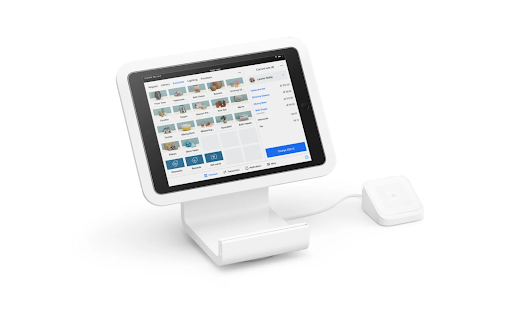
Pour créer une vente avec Square Stand :
Connectez-vous à l’aide de l’adresse e-mail et du mot de passe associés à votre compte Square.
Si vous avez articles créés, appuyez sur le ou les articles que vous souhaitez vendre à partir de votre catalogue d’articles ou de votre page de favoris, ou scanner le code-barres d’un article dont le SKU est enregistré dans votre catalogue d’articles. Votre article sera ajouté à la vente en cours.
Pour saisir un montant de vente personnalisé, appuyez sur Pavé numérique. Vous pouvez également sélectionner un article à prix variable enregistré dans votre catalogue d’articles.
Appuyez sur un article dans le volet de droite pour ajouter une description, apporter des modifications, adapter la quantité et appliquer la taxe. Lorsque vous avez terminé, appuyez sur l’icône « X » ou sur Enregistrer.
Pour accepter des paiements avec Square Stand :
Appuyez sur Encaisser pour débiter la carte du client.
Invitez votre client à approcher sa carte ou son appareil sans contact de Square Reader ou à y introduire sa carte.
Si le système le lui demande, votre client peut saisir son code PIN sur l’écran de l’iPad.
Demandez à votre client de choisir le mode d’envoi de son reçu. Si le Square Stand est connecté à une imprimante de reçus ou de cuisine, vous pouvez également imprimer un ticket de caisse et ticket en cuisine.
Acceptez les paiements par carte avec le Square Stand sans prise de courant (1re génération uniquement)
Lorsque Square Stand (1re génération) n’est pas connecté à une prise de courant, il utilise la batterie de l’iPad pour vous se connecter au Square Reader par Bluetooth afin d’accepter les paiements sans contact et les paiements par carte à puce et code PIN. Les accessoires USB ne sont pas pris en charge dans ce mode.
Remarque : Square Stand (2e génération) doit être connecté à une source d’alimentation en permanence pour encaisser les paiements.